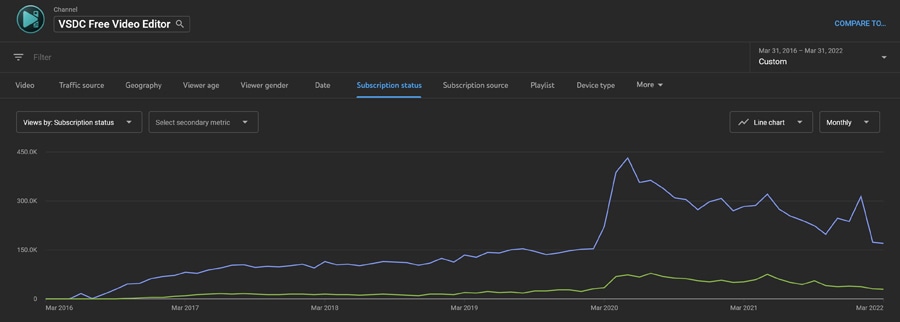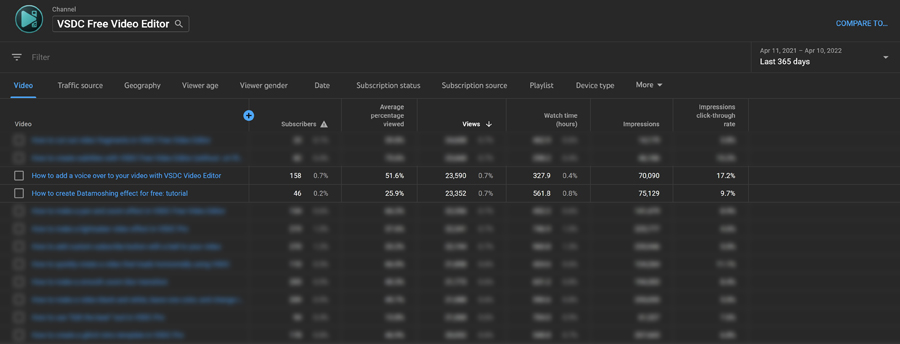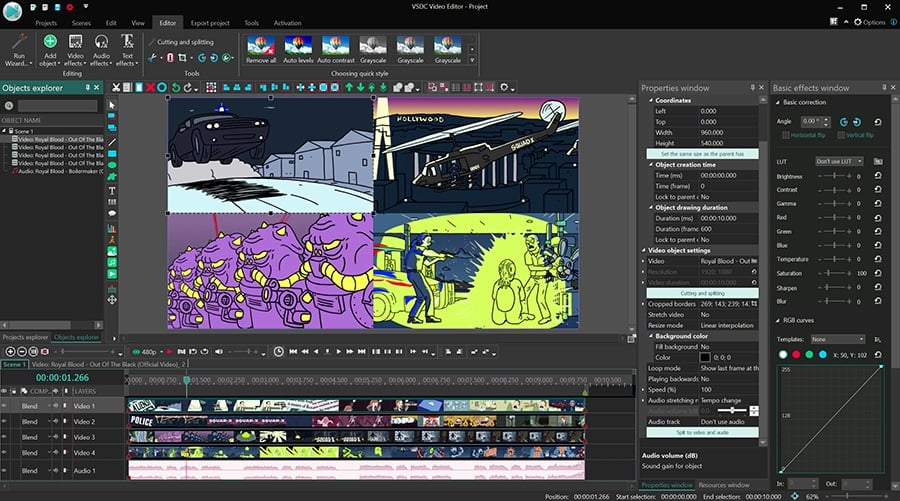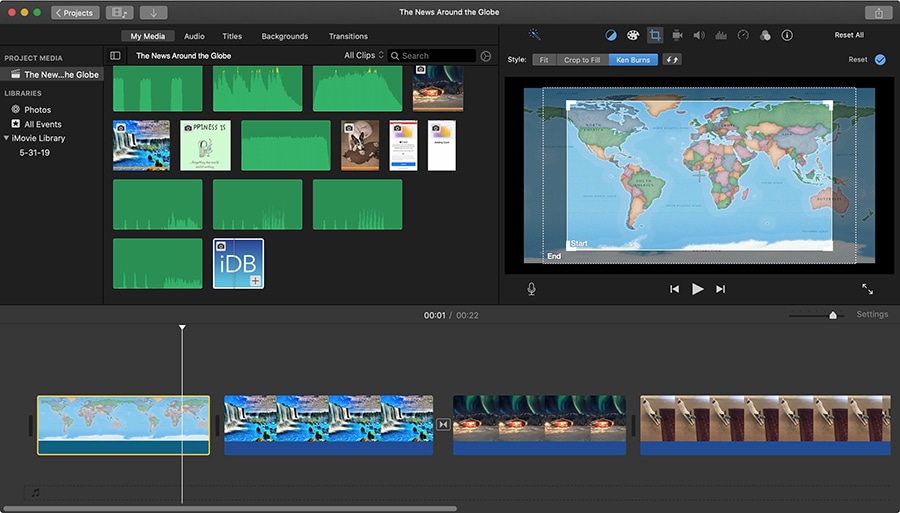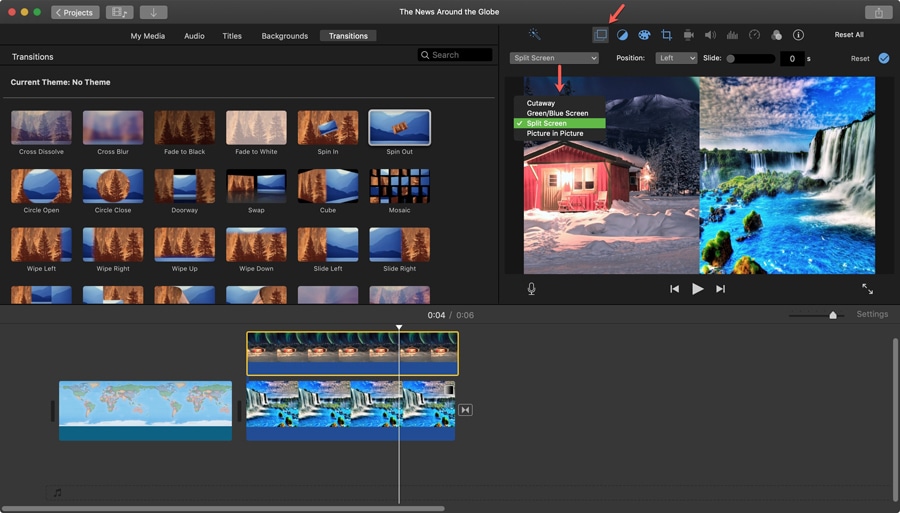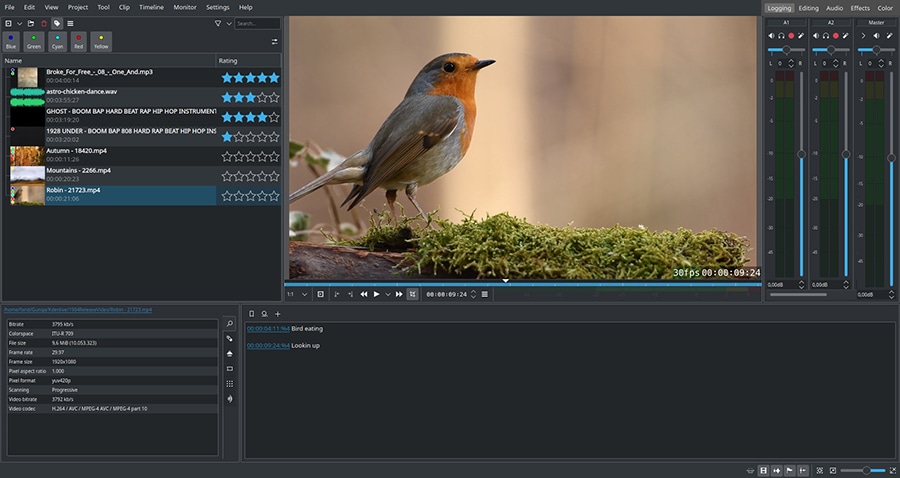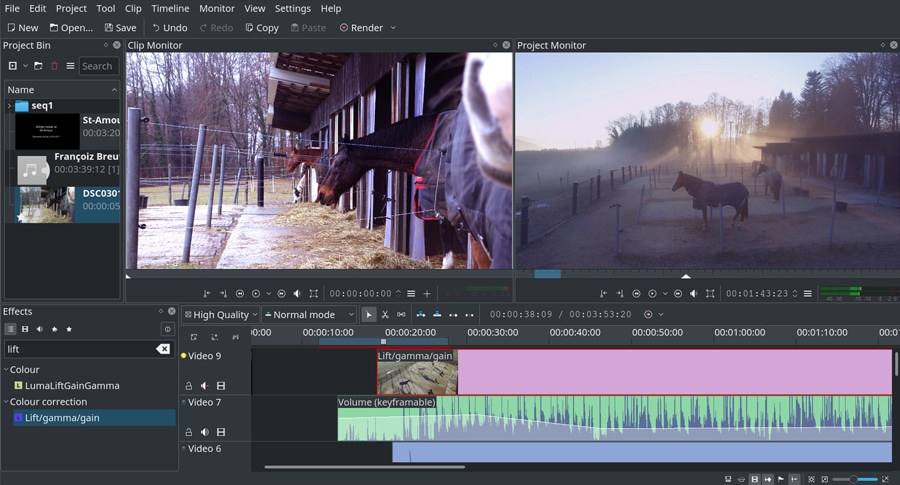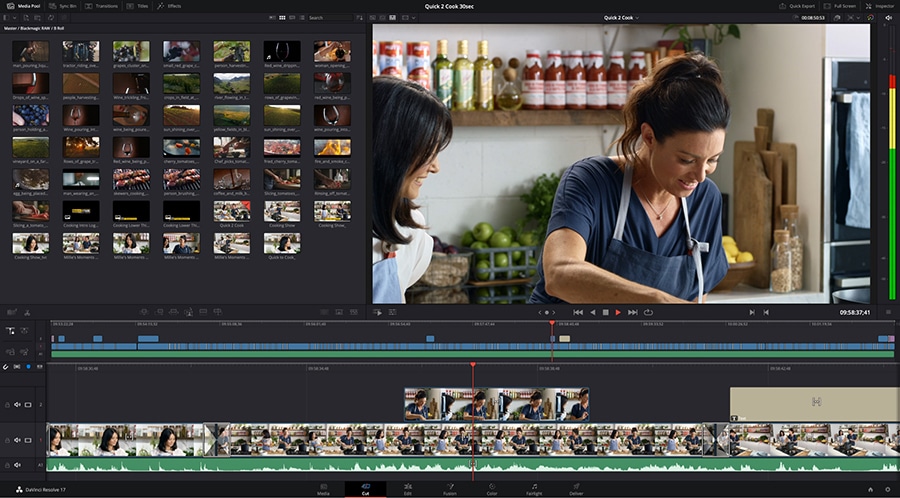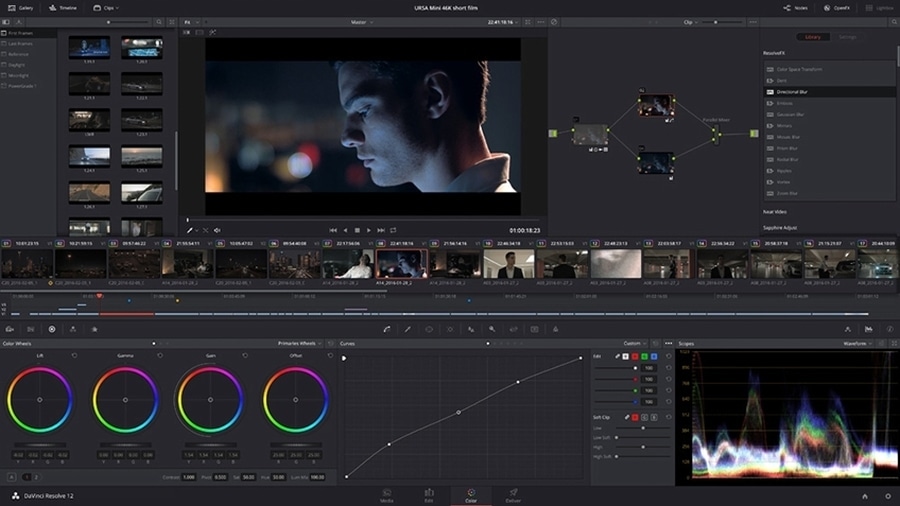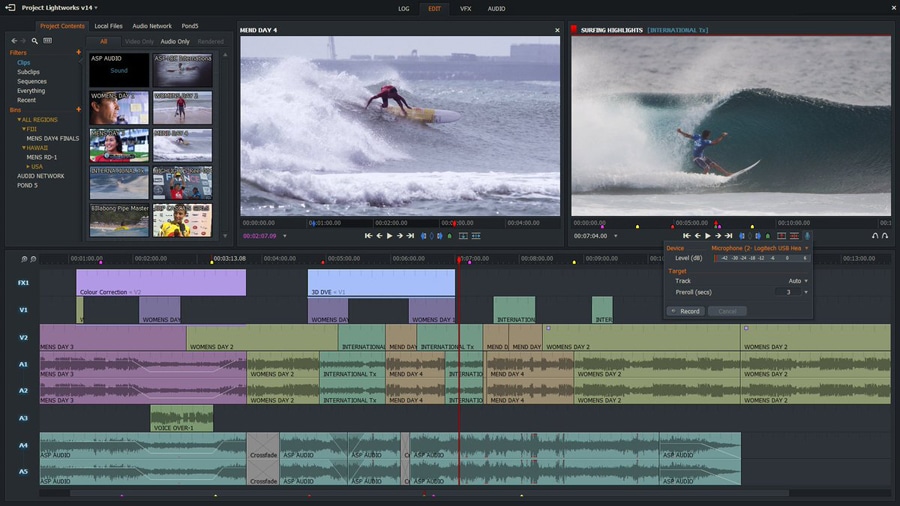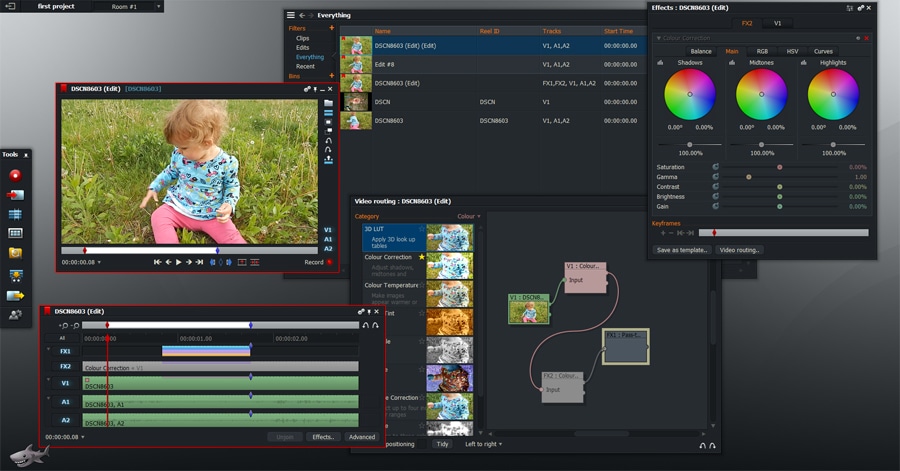Video Düzenleyici
Aile tebrik kartından şirket sunumuna kadar her türlü karmaşıklıkta videolar oluşturmak ve düzenlemek için ücretsiz video yazılımını kullanın. Video dosyalarını kesin, birleştirin, görsel ve ses efektleri uygulayın, filtreleme ve görüntü düzeltme kullanın, slayt gösterileri yapın ve uygun bir film müziği ekleyin. Videonuza profesyonel bir görünüm kazandırmak için çok renkli Renk anahtarı ve gelişmiş parametre ayarlarını kullanın. Tüm popüler video ve ses formatları desteklenir.
Video Dönüştürücü
Bu program video dosyalarını bir biçimden diğerine dönüştürmek için tasarlanmıştır. Hemen hemen tüm popüler video biçimleri (hem okuma hem de kaydetme) desteklenir. Ayrıca iPhone, Huawei P30 Pro veya Samsung Galaxy gibi belirli multimedya cihazları için videolar oluşturmak da mümkündür. Programın kullanımı son derece kolaydır, modern bir arayüze ve gerekli tüm video işleme fonksiyonlarına sahiptir.
Ses Dönüştürücü
Bir ses dönüştürücü kullanarak ses dosyalarını bir biçimden diğerine dönüştürebilirsiniz. Tüm önemli ses biçimleri ve codec bileşenleri desteklenir. Program ayrıca çalma listelerini ve meta etiketlerini yönetmenize izin verir, ayrıca video dosyalarından sesi dışa aktarmak ve parçaları herhangi bir biçimde bilgisayarınıza kaydetmeniz de mümkündür.
Ses CD’si Yakalayıcı
Bu ses aracı kompakt disklerden ses parçalarını kopyalamaz ve bunları seçtiğiniz herhangi bir biçimde bilgisayarınıza kaydetmek için tasarlanmıştır. Neredeyse tüm popüler ses biçimleri ve codec bileşenleri desteklenir. Program ayrıca dosyaları otomatik olarak yeniden adlandırma ve meta etiketleri güncelleme için parça ayrıntılarını FreeDB sunucusundan ayıklayabilir.
Video Editor
Video Dönüştürücü
Ses Dönüştürücü
Ses CD’si Yakalayıcı

Çok işlevsellik
Tek bir ücretsiz video yazılım paketinde çok çeşitli multimedya işleme araçları

Yüksek hız
Programlar hızlı, optimize edilmiş çok işlemcili algoritmalar kullanır.

Kullanılabilirlik
VSDC video yazılımı, Windows işletim sistemi tabanlı tüm bilgisayarlarda ve cihazlarda ücretsiz olarak indirilebilir.
- Merhaba, ben Mattea Wharton, Seattle'dan bir seyahat videografçısıyım. Üç yıl bo...
- published Amy Shao 6/10/25 Yeni ve sıradışı bir şey için bekleyiş nihayet sona...
- Bu tatil sezonu, VSDC Video Editörü'nün en son güncellemesiyle yeni başlangıçlar...
- Değişim, gelişim demektir ve bu süreç sizlerin geri bildirimleri olmadan mümkün ...
VSDC 7.2 Renk Düzeltme Araç Setini Bir Sonraki Seviyeye Taşıyor (Diğer Güncellemeler)
VSDC ekibi için verimli birkaç ay daha oldu ve video düzenleme paketimizin yeni sürümü olan VSDC 7.2'nin piyasaya sürüldüğünü duyurmaktan heyecan duyuyoruz.
Güncellemelerin çoğu renk düzeltme araç seti kategorisine girse de, VSDC 7.2 ayrıca yeni bir görsel Yankı filtresi, koordinat tabanlı efektler için gelişmiş animasyon, çok kanallı ses efekti kontrolleri, grup dosyası düzenleme ve daha fazlası gibi uzun zamandır beklenen birkaç özelliği içermektedir.
Bu güncellemenin her bir bölümünü daha ayrıntılı olarak inceleyelim.
Renk düzeltme araç seti güncellemeleri
VSDC paketindeki renk düzeltme araçlarının sayısı bu yılın başlarında artmaya devam ettikçe, hepsi için tek bir özel menüye ihtiyacımız olduğu ortaya çıktı.
Bu nedenle tanıtmak istediğimiz ilk güncelleme, Renk derecelendirme adlı yeni bir paneldir.
Renk derecelendirme paneli
Renk derecelendirme, tüm temel renk düzeltme kontrollerini barındıran yeni bir paneldir:
- Temel renk efektleri: Sıcaklık, Ton, Kontrast, Parlaklık, Gama, Doygunluk, Ton
- Kaldırma, Gama, Kazanç ve Uzaklık renk tekerlekleri
- RGB eğrileri ve kaydırıcılar
- HSL eğrileri ve kaydırıcılar
- YUV eğrileri ve kaydırıcılar
- Renk büküm ayarları (RGB renk kanalı bileşenleri)
- LUT düzenleyicisinin optimize edilmiş sürümü
Panel farklı efekt katmanları ve sekmeleri arasında geçiş yapmak zorunda kalmadan tek bir yerde tam bir renk derecelendirme döngüsü gerçekleştirmenize yardımcı olmak için tasarlanmıştır. VSDC'yi bir süredir kullanıyorsanız yeni eklenen Kaldırma, Gama & Kazanç adlı araç dışında, muhtemelen paneldeki çoğu araca aşinasınızdır.
Kaldırma, Gama & Kazanç
Kaldırma, Gama, Kazanç (ve Uzaklık) tekerlekleri, video ve görüntülerde profesyonel düzeyde renk düzeltmesi uygulamanıza yardımcı olur. Kaldırma, videodaki koyu tonları (gölgeler) düzeltmenizi sağlar; Gama, orta tonları düzeltmenize olanak tanır; Kazanç, ışık tonlarını düzeltmenize ve Uzaklık, görüntünün tamamıyla çalışmanıza olanak tanır.
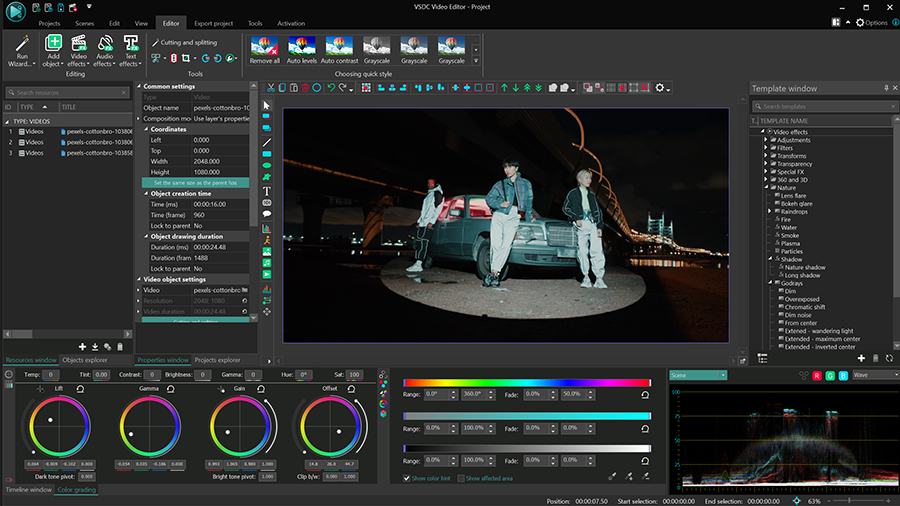
Kaldırma, Gama, Kazanç ile nasıl çalışılacağı hakkında daha fazla bilgi edinmek istiyorsanız bu konuda hazırlamış olduğumuz ayrıntılı talimatları okumanızı öneririz.
Renk derecelendirme efekti
Son olarak Video efektleri menüsünün Ayarlamalar grubuna yeni Renk derecelendirme efekti eklendi. Esasen bu efekt, yeni Renk derecelendirme paneliyle aynı araç setini içerir, ancak bunu zaman çizelgesine ekleyebileceğiniz için efektin başlangıç ve bitiş noktasını, süresini ve yoğunluğunu kontrol etmek mümkündür.
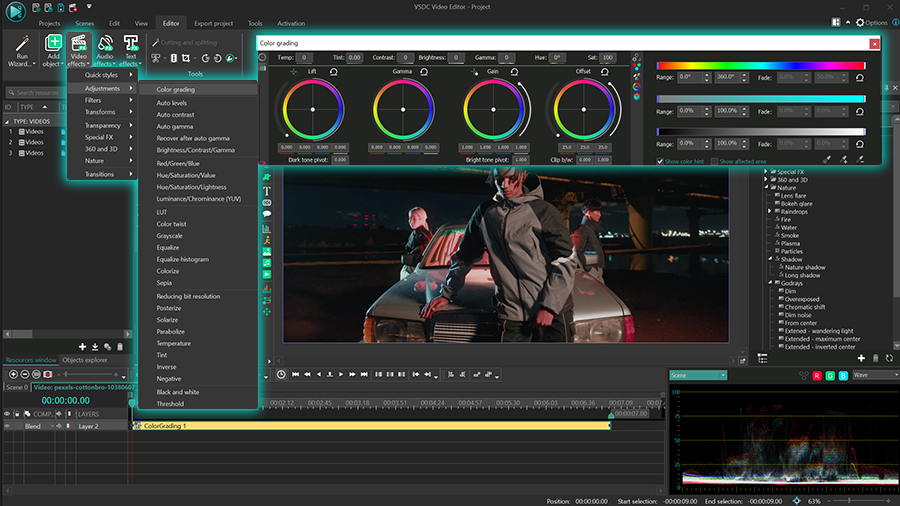
Sprite ayarlarında “Echo” filtresi
Sprite özelliklerine Yankı filtresi adı verilen yeni bir eklendi. Bu filtre önceki çekimleri her bir sonraki çekimde birleştirerek uzun pozlama veya ultra hızlı hareket etkisi yaratır. Bununla birlikte, yeni kareler ortaya çıktıkça önceki kareler daha saydam hale gelir:
Yankı filtresi yalnızca hareketli grafik düzeyinde kullanılabilir hale gelir: Uygulamak için bir videoyu sprite’a (Ctrl + P) dönüştürmeniz ve "Kapsayıcı olarak kullan" seçeneğini devre dışı bırakmanız gerekir. Filtre uygulandıktan sonra dinamik parametre değişikliğinin kullanılmasına olanak tanır, böylece etki zamanla artırılabilir veya azaltılabilir.
Koordinat tabanlı efektler için animasyon
Mercek parlaması, Bokeh ve Hacimsel aydınlatma gibi koordinat tabanlı efektler için izleme noktalarını kullanabilirsiniz. Bu efektin takip etmesi için manuel olarak bir hareket yörüngesi oluşturabileceğiniz anlamına gelir:
Ayrıca diğer dinamik efektleri izleme noktası hareketine bağlayabilir ve video reklamları ve tanıtımlar için mükemmel olan benzersiz animasyonlar oluşturabilirsiniz. Aşağıda metin efektleriyle nasıl çalıştığına dair bir örnek verilmiştir. Metin animasyonunun Mercek parlamasının hareketiyle nasıl mükemmel bir şekilde senkronize edildiğine dikkatlice bakın:
Çok kanallı ses efekti ayarları
Bir sonraki güncelleme özellikle müzik videolarıyla çalışan ve ses efektlerini özelleştirmek için ayrıntılı bir yaklaşımı tercih edenleri memnun edecektir.
VSDC 7.2 kendi benzersiz proje sesinizi yaratarak sağ ve sol kanallar için ses efektlerinin yoğunluğunu ayarlama yeteneğini sunar.
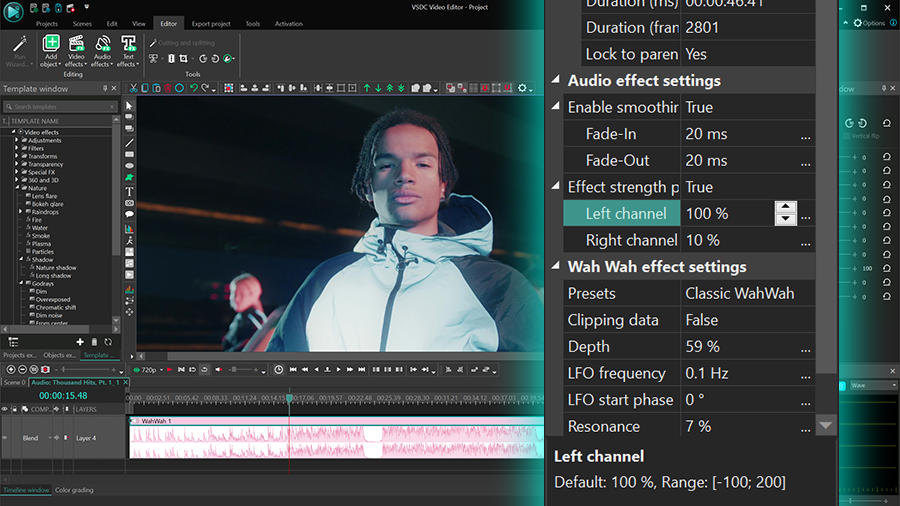
Farklı kanallar için ses efektlerini ayarlamak, uzun zamandır beklenen önemli bir özelliktir ve bunu daha da geliştirmeye devam edeceğiz. Örneğin sonraki sürümlerin birinde kullanıcılar her kanal için ses efekti gücünü de kontrol edebilecektir.
Grup dosyası düzenleme
Önceden VSDC kullanıcıları zaman çizelgesinde birden çok medya dosyası seçebiliyor ve bir dosya grubuna bölme, kesme ve renk stili uygulaması gibi en temel eylemleri gerçekleştirebiliyordu. 7.2 sürümünden itibaren grup dosyası düzenleme daha işlevsel bir hale gelmeye başladı.
Zaman çizelgesinde seçtiğiniz dosya türüne bağlı olarak VSDC, bu grup için ortak olan herhangi bir parametrenin değiştirilmesine olanak tanır. Örneğin birkaç video dosyası seçtiyseniz, kenarlıklarını kırpabilir veya aynı hız ve ses ayarlarını uygulayabilirsiniz. Özelliği daha kolay kavranır bir hale getirmek için özellikler penceresindeki değiştirilemeyen parametreler yeşil renkle vurgulanacaktır:
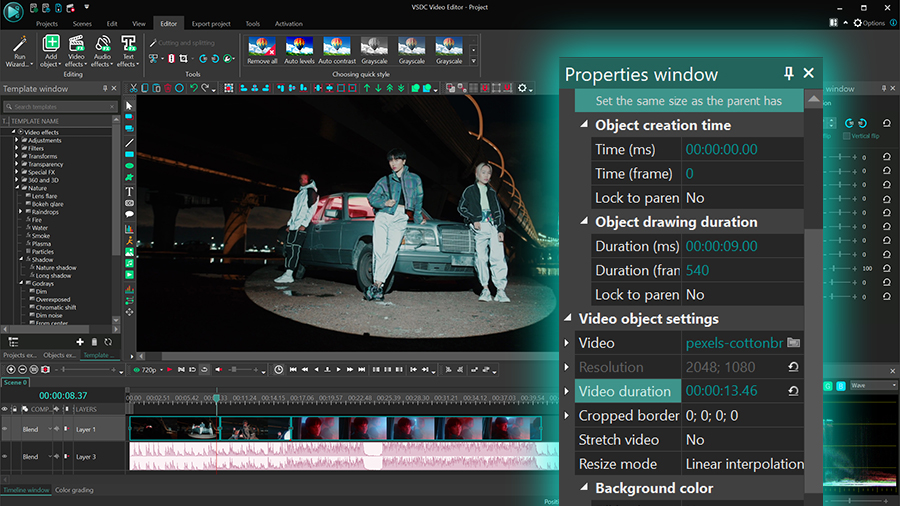
Gruba ne kadar çok farklı türde dosya eklerseniz, o kadar az ortak parametreye sahip olurlar. Örneğin grup olarak birden fazla video, ses ve görüntü dosyası seçerseniz, ortak parametreler Nesne oluşturma ve Nesne süresi ayarları olacaktır.
Geçiş efektleri için donanım hızlandırma modu
Projenin işlem hızını artırmak için tüm geçiş efektlerinin ayarlarına bir donanım hızlandırma modu, Gürültü filtresi ve Kırpma maskesi efekti ekledik.
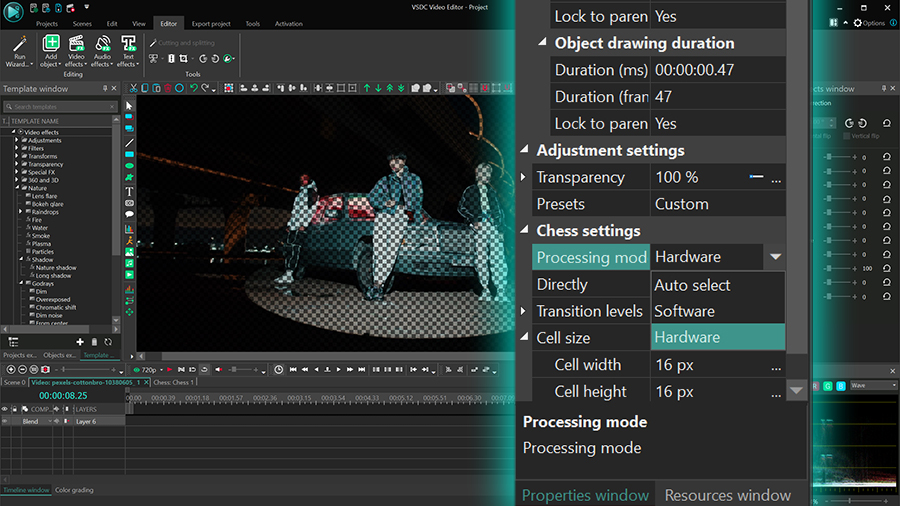
Böylece ücretsiz sürümün kullanıcıları, ön izleme işlem sürelerini hızlandırmak için donanım modunu etkinleştirebilir ve Pro sürümünün kullanıcıları, dışa aktarma düzeyinde de donanım hızlandırmasından tam olarak yararlanabilir.
VSDC 7.2 kullanıma sunuldu
Umarız ki VSDC’nin yeni sürümüyle ilginizi çekebilmişizdir. VSDC 7.2 resmi web sitemizde zaten mevcut ve onun hakkında ne düşündüğünüzü duymak için sabırsızlanıyoruz.
Herhangi bir sorunuz varsa bize Meta’dan mesaj atın veya Bu e-Posta adresi istenmeyen posta engelleyicileri tarafından korunuyor. Görüntülemek için JavaScript etkinleştirilmelidir. adresinden e-posta gönderin.
Ve yeni güncellemelerden haberdar olmak için YouTube kanalımıza abone olmayı unutmayın!
Diğer Makaleler...
- VSDC Yılbaşı Sürümü 2021: LUT Düzenleyici, Zamanı Yeniden Eşleme ve Hacimsel Aydınlatma Efekti
- VSDC 6.8’de Büyük Güncellemeler: Yeni Geçiş Efektleri, Grup Nesnesi Düzenleme, Bezier Eğrileri ve Daha Fazlası
- ÜCRETSİZ Video Düzenleyici Yeni Geçişler ve Animasyonlu Metin Efektleri Sunuyor
- Beginner’s Guide to Non-Linear Editing Software, Plus NLE Examples

Bu program ile masaüstünüzün video videosunu çekebilir ve bilgisayarınıza çeşitli biçimlerde kaydedebilirsiniz. Bir video düzenleyiciyle eşleştirilmiş program, sunumlar ve demolar oluşturmak için idealdir.

Program, dış aygıtlardan video yakalar ve ücretsiz bir biçimde bilgisayara kaydeder. Video tarayıcılardan, web kameralardan, yakalama kartlarından ve diğer araçlardan da video kaydedebilirsiniz.

"VSDC Ücretsiz Video Düzenleyici her ne kadar alışılmadık bir video düzenleyici olsa da şaşırtıcı derecede güçlü"
- PC Advisor

"Bu video düzenleyici size tonlarca kontrol ve düzenleme gücü veriyor"
- CNet

"Bu video düzenleyici tüm popüler video formatlarını destekler ve çok çeşitli özelliklere sahiptir. Aydınlatma seviyesini değiştirebilir, videoları birleştirebilir, filtreler ve geçişler uygulayabilirsiniz"
- Digital Trends